Linux od nuly
LFS (Linux From Scratch) je nejoblíbenější nástroj pro vytváření přizpůsobených distribucí Linuxu ze zdroje. Vytvoření vlastní distribuce Linuxu může zahrnovat některé výhody (a také nevýhody). Mezi výhodami, které se na Linuxu hodně naučíte, si vytvoříte vlastní distribuci Linuxu. Budete vědět, jak moduly Linux interagují a jak přizpůsobit systém.
Provozní velikost je také výhodou v závislosti na vašich hardwarových prostředcích nebo použití, které chcete systému poskytnout. Na svých webových stránkách vývojáři LFS říkají, že vytvořil webový server pro práci s Apache o velikosti 5 MB. Spolu s Gentoo Linuxem je Linux From Scratch nejflexibilnějším způsobem nastavení systému Linux. Jeho sestavení je velmi jednoduché a proces je popsán krok za krokem, níže ukážu pouze počáteční kroky k vykreslení představy o obtížnosti a odkazu na oficiální dokumentaci zobrazující fázi stavby.
Chcete-li začít s Linuxem Od Scratch musíte nejprve vytvořit oddíl (minimálně 3 GB kvůli procesu kompilace), také se doporučuje vytvořit odkládací oddíl nebo sdílet existující (pokyny k rozdělení najdete v části Rozdělení pevných disků pod Debian / Ubuntu a změna velikosti oddílů).
Jakmile vytvoříte oddíl, vytvořte proměnnou $ LFS spuštěním:
# export LFS = / mnt / lfs
Můžete to zkontrolovat spuštěním:
# echo $ LFSPoté připojte oddíl:
# mkdir -pv $ LFS# mount -v -t ext3 / dev /
Poznámka: nahradit
Poté spusťte swapový oddíl:
# / sbin / swapon -v / dev /Budete muset stáhnout balíčky do konkrétního adresáře s názvem LFS / sources, abyste vytvořili běh adresáře:
# mkdir -v $ LFS / zdroje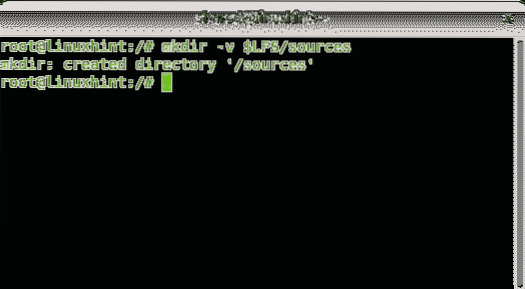
Ať je zapisovatelný a lepkavý:
# chmod -v a + wt $ LFS / zdroje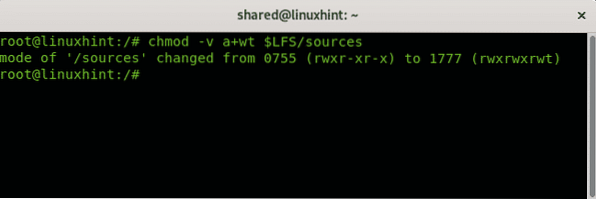
Stáhněte si a uložte do adresáře všechny balíčky z http: // www.linuxfromscratch.org / lfs / zobrazit / 6.6 / kapitola03 / balíčky.html
a
http: // www.linuxfromscratch.org / lfs / zobrazit / 6.6 / kapitola03 / opravy.html
Můžete použít seznam wget http: // www.linuxfromscratch.org / lfs / zobrazit / 6.6 / seznam wgetů
Vytvořte adresář nástrojů a symbolický odkaz spuštěním:
# mkdir -v $ LFS / nástroje# ln -sv $ LFS / nástroje /
Spuštěním následujících příkazů vytvořte uživatele lfs, který mu dá práva na nástroje a Zdroje adresáře:
# groupadd lfs# useradd -s / bin / bash -g lfs -m -k / dev / null lfs
# passwd lfs
# chown -v lfs $ LFS / nástroje
# chown -v lfs $ LFS / zdroje
# su - lfs
Přihlaste se jako uživatel lfs a spusťte:
# kočka> ~ /.bash_profile << "EOF"Zadejte:
# exec env -i HOME = $ HOME TERM = $ TERM PS1 = '\ u: \ w \ $' / bin / bashA spustit:
# EOF
Vytvoř nový .bashrc spuštěním:
# kočka> ~ /.bashrc << "EOF"A přidejte:
# set + h# umask 022
# LFS = / mnt / lfs
# LC_ALL = POSIX
# LFS_TGT = $ (uname -m) -lfs-linux-gnu
# PATH = / tools / bin: / bin: / usr / bin
# export LFS LC_ALL LFS_TGT PATH
# EOF
Poté spusťte:
# zdroj ~ /.bash_profile# set MAKEFLAGS = "- j 2"
Poté můžete uložit nástroje a začít vytvářet linuxovou distribuci podle pokynů na adrese http: // www.linuxfromscratch.org / lfs / zobrazit / 6.6 / kapitola05 / úvod.html
Po dokončení změňte vlastnictví adresáře nástrojů spuštěním:
# chown -R root: root $ LFS / toolsOficiální dokumentaci pro sestavení distribuce, přípravu jádra a základního softwaru naleznete zde. Jedná se o posloupnost kroků, které potřebujete k vytvoření přizpůsobené distribuce. Kroky zahrnují přípravu souborových systémů virtuálního jádra, správu balíčků, vstup do prostředí Chroot, vytváření adresářů, vytváření základních souborů a Symlinks, instalace dalšího zde uvedeného softwaru Odizolování a vyčištění.
Chcete-li začít přizpůsobovat systém, přejděte do kapitol:
- LFS-Bootscripts-20100124
- Jak tyto spouštěcí skripty fungují?
- Konfigurace nastaveného skriptu
- Konfigurace konzoly Linux
- Konfigurace skriptu sysklogd
- Vytváření souboru / etc / inputrc
- Spouštěcí soubory Bash Shell
- Zpracování zařízení a modulů v systému LFS
- Vytváření vlastních odkazů na zařízení
- Konfigurace skriptu localnet
- Přizpůsobení souboru / etc / hosts
- Konfigurace síťového skriptu
Vytváření souboru / etc / fstab - Linux-2.6.32.8
Nakonec nainstalujte GRUB pomocí GRUBu k nastavení procesu spouštění a před prvním restartováním postupujte podle pokynů
Ubuntu Live
Vytvoření přizpůsobeného Linuxu založeného na Ubuntu je docela snadné, lze to udělat velmi rychle, je to extrémně jednoduché ve srovnání s Linuxem od Scratch, ale není to vůbec flexibilní, budete moci přidat software, přizpůsobit pozadí a některé podrobnosti ale základní přizpůsobení, jako je vydání nabídky aplikací, nejsou podporovány.
A přidejte:
--arch = amd64--varianta = minbase
bionický
$ HOME / live-ubuntu-from-scratch / chroot
http: // nás.archiv.ubuntu.com / ubuntu /
Nastavit přípojné body:
# sudo mount --bind / dev $ HOME / live-ubuntu-from-scratch / chroot / dev# sudo mount --bind / run $ HOME / live-ubuntu-from-scratch / chroot / run
# sudo chroot $ HOME / live-ubuntu-from-scratch / chroot
# mount none -t proc / proc
# mount none -t sysfs / sys
# mount none -t devpts / dev / pts
# export HOME = / root
# export LC_ALL = C
# echo "ubuntu-fs-live"> / etc / hostname
Pak budete muset aktualizovat úložiště a spustit apt update a následující příkaz:
# apt-get install -y systemd-sysv# dbus-uuidgen> / etc / machine-id
# ln -fs / etc / machine-id / var / lib / dbus / machine-id
# dpkg-divert --local --rename --add / sbin / initctl
# ln -s / bin / true / sbin / initctl
# apt-get install -y ubuntu-standard casper lupine-casper objevit laptop-detekovat os-prober správce sítě resolvconf net-tools bezdrátové nástroje wpagui locales linux-generic
Při zobrazování konfiguračních obrazovek, jako je tisk GRUBu ENTER k výchozím možnostem pokračovat. Poté spusťte:
# apt-get install -y ubiquity ubiquity-casper ubiquity-frontend-gtk ubiquity-slideshow-ubuntu ubiquity-ubuntu-artworkNainstalujte libovolného správce oken X, který chcete:
# apt-get install -y plymouth-theme-ubuntu-logo ubuntu-gnome-desktop ubuntu-gnome-tapetyPřidejte do distribuce veškerý další software, který chcete, a poté spusťte:
# apt-get aktualizace# apt-get install -y kód
Vyberte národní prostředí a překonfigurujte řešení.conf a správce sítě:
# dpkg-překonfigurovat národní prostředí# dpkg-reconfigure resolv.konf
# dpkg-překonfigurovat správce sítě
Poté spusťte:
# truncate -s 0 / etc / machine-id# rm / sbin / initctl
# apt-get clean
# rm -rf / tmp / * ~ /.bash_history
Odpojit všechny souborové systémy:
# umount / proc# umount / sys
# umount / dev / pts
# export HISTSIZE = 0exit
# sudo umount $ HOME / live-ubuntu-from-scratch / chroot / dev
# sudo umount $ HOME / live-ubuntu-from-scratch / chroot / run
Vytvořte adresáře a zkopírujte jádro a binární soubory:
# cd $ HOME / live-ubuntu-from-scratch# mkdir -p image / casper, isolinux, install
# sudo cp chroot / boot / vmlinuz - ** - ** - obecný obrázek / casper / vmlinuz
# sudo cp chroot / boot / initrd.img - ** - ** - obecný obrázek / casper / initrd
# sudo cp chroot / boot / memtest86+.bin image / install / memtest86+
# wget --progress = tečka https: // www.memtest86.com / downloads / memtest86-usb.zip -O image / install / memtest86-usb.zipunzip -p image / install / memtest86-usb.zip memtest86-usb.img> image / install / memtest86rm image / install / memtest86-usb.zip
Nastavit GRUB
Spusťte všechny následující příkazy:
# cd $ HOME / live-ubuntu-from-scratch# sudo mksquashfs chroot obrázek / casper / souborový systém.squashfs
# printf $ (sudo du -sx --block-size = 1 chroot | cut -f1)> image / casper / file system.velikost
# cd $ HOME / live-ubuntu-from-scratch
# cd $ HOME / live-ubuntu-from-scratch / image
# grub-mkstandalone --format = x86_64-efi --output = isolinux / bootx64.efi --locales = "" --fonts = "" "boot / grub / grub.cfg = isolinux / grub.CFG "
# grub-mkstandalone --format = i386-pc --output = isolinux / core.img --install-modules = "linux16 linux normal iso9660 biosdisk memdisk hledat tar ls" --modules = "linux16 linux normal iso9660 biosdisk hledat" --locales = "" --fonts = "" "boot / grub / grub.cfg = isolinux / grub.CFG "
# cat / usr / lib / grub / i386-pc / cdboot.img isolinux / jádro.img> isolinux / bios.obr
# sudo / bin / bash -c "(najít . -typ f -print0 | xargs -0 md5sum | grep -v "./ md5sum.txt "> md5sum.txt) "
# sudo xorriso -as mkisofs -iso-level 3 -full-iso9660-názvy souborů -volid "
--grub2-boot-info --grub2-mbr / usr / lib / grub / i386-pc / boot_hybrid.img -eltorito-alt-boot -e EFI / efiboot.img -no-emul-boot -append_partition 2 0xef isolinux / efiboot.img -výstup "… /
Jak vidíte, proces s Ubuntu Live je mnohem rychlejší a jednodušší, ale není to víc než distribuce Ubuntu s lehkými přizpůsobeními na rozdíl od Linuxu od Scratch, který je plně přizpůsobitelný. Doufám, že vám tento návod připadal užitečný, sledujte LinuxHint pro další tipy a aktualizace pro Linux a sítě.
 Phenquestions
Phenquestions


